Trong bài chia sẻ hôm nay, FPT sẽ Hướng dẫn Quản lý người dùng và vai trò của người dùng và giới thiệu đến mọi người cách xác định các vai trò khác nhau có sẵn trong UniFi OS Console, cũng như các đặc quyền truy cập của chúng đối với hệ thống mạng và từng ứng dụng (UniFi Network, Protect, v.v.). Ngoài ra, bài viết cũng sẽ chia sẻ đến mọi người về cách thêm, chỉnh sửa và hủy kích hoạt người dùng. Mời mọi người cùng tham khảo với chúng mình nhé!
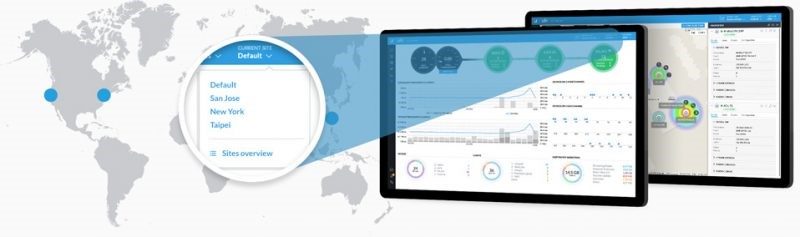
Quyền và vai trò của người dùng UniFi OS
Có bốn loại vai trò có sẵn trong UniFi OS Console, bao gồm: Owners, Super Admins, Limited Admins và Members.
Owners và Super Admins có quyền quản trị trong tất cả các ứng dụng của bảng điều khiển trong khi Limited Admins sẽ chỉ có thể xem và quản lý các ứng dụng được chỉ định. Members được phép chỉ định quyền đối với ứng dụng Talk và Access.
Mời mọi người xem chi tiết các quyền người dùng UniFi OS ở bản dưới:
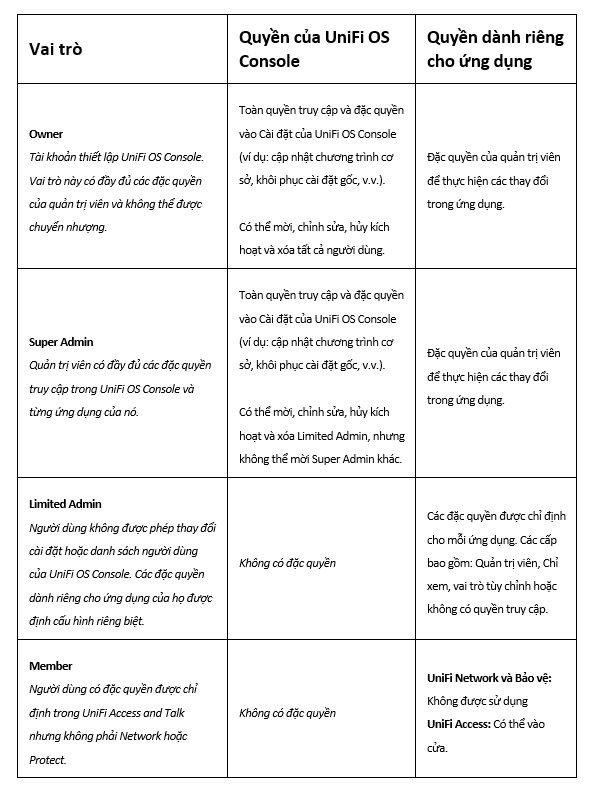
Quyền dành riêng cho ứng dụng
Bao gồm ba loại quyền ứng dụng mặc định với các đặc quyền sau:
- Administrators:
Có thể xem và chỉnh sửa cài đặt ứng dụng
Xem và chỉnh sửa tất cả các thiết bị
- View Only Users:
Truy cập UniFi OS Console
Xem tất cả các thiết bị
- None:
Người dùng ở tầng này sẽ không thể truy cập vào ứng dụng.
Các loại quyền này có thể được áp dụng cho Limitted Admin. Owner và Super Admin tự động được cấp đặc quyền Quản trị viên cho tất cả các ứng dụng.
Các quyền dành riêng cho UniFi Network
UniFi Network có hai vai trò quản trị viên chuyên biệt. Tuy nhiên lại thường không được sử dụng trong hầu hết các triển khai:
- Hotspot Operator: có thể quản lý điểm phát sóng WiFi của khách do Quản trị viên thiết lập.
- Site Admin: có thể quản lý cài đặt ứng dụng cho một trang web cụ thể. Lưu ý: cài đặt này chỉ có sẵn cho UniFi OS Console lưu trữ nhiều site.
Các quyền dành riêng cho UniFi Protect
UniFi Protect cung cấp tính năng tạo vai trò ứng dụng với chế độ xem tùy chỉnh cũng như quyền chỉnh sửa cho từng máy ảnh và thiết bị được kết nối.
- Quyền truy cập chỉnh sửa cho phép người dùng:
- Xem các luồng camera trực tiếp, lịch sử phát lại và thông tin thiết bị.
- Điều chỉnh cài đặt cho một máy ảnh hoặc thiết bị cụ thể (ví dụ: thay đổi cài đặt chất lượng hình ảnh, thực hiện khôi phục cài đặt gốc, v.v.).
- Quyền truy cập xem cho phép người dùng xem các luồng camera trực tiếp, lịch sử phát lại và thông tin thiết bị.
Tất cả người dùng có thể xem hoạt động của thiết bị (ví dụ: ngắt kết nối máy ảnh, v.v.) và định cấu hình email của riêng họ và cảnh báo thông báo đẩy.
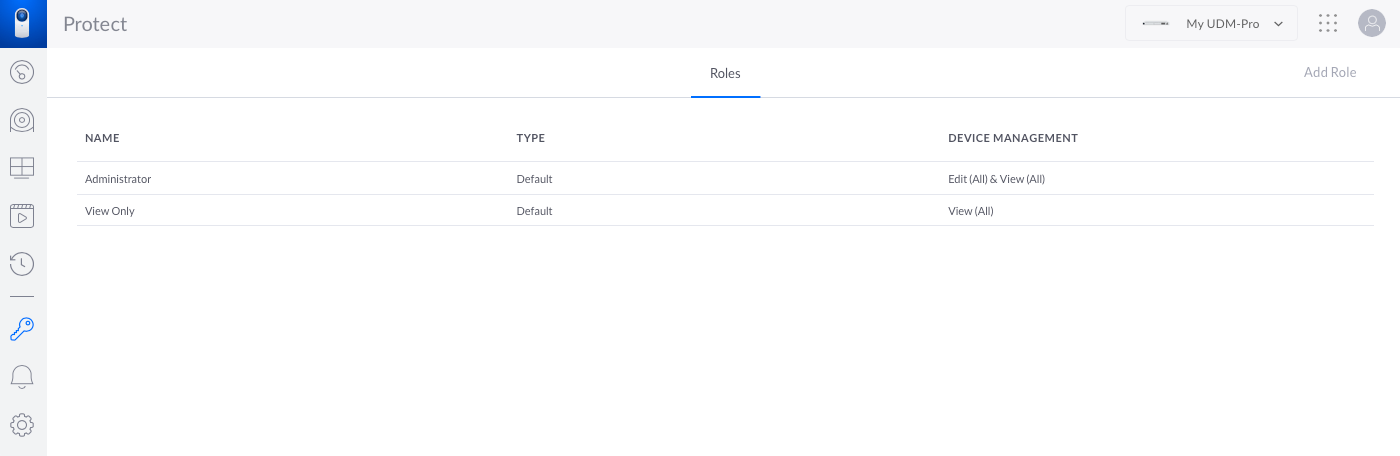
Để tạo một vai trò mới trong Protect:
- Nhấp vào Add Role ở góc trên bên phải của menu Role.
- Nhập thông tin chi tiết cho vai trò người dùng mới:
-Nhập tên cho vai trò.
-Trong Device Management, hãy chọn quyền truy cập (Chỉnh sửa hoặc Xem). Điều này có thể được thực hiện cho các máy ảnh cụ thể hoặc tất cả chúng đồng thời.
- Nhấp vào Add Role ở góc dưới cùng bên phải để tạo vai trò mới. Sau khi được thêm, vai trò người dùng mới sẽ xuất hiện trong danh sách Roles.
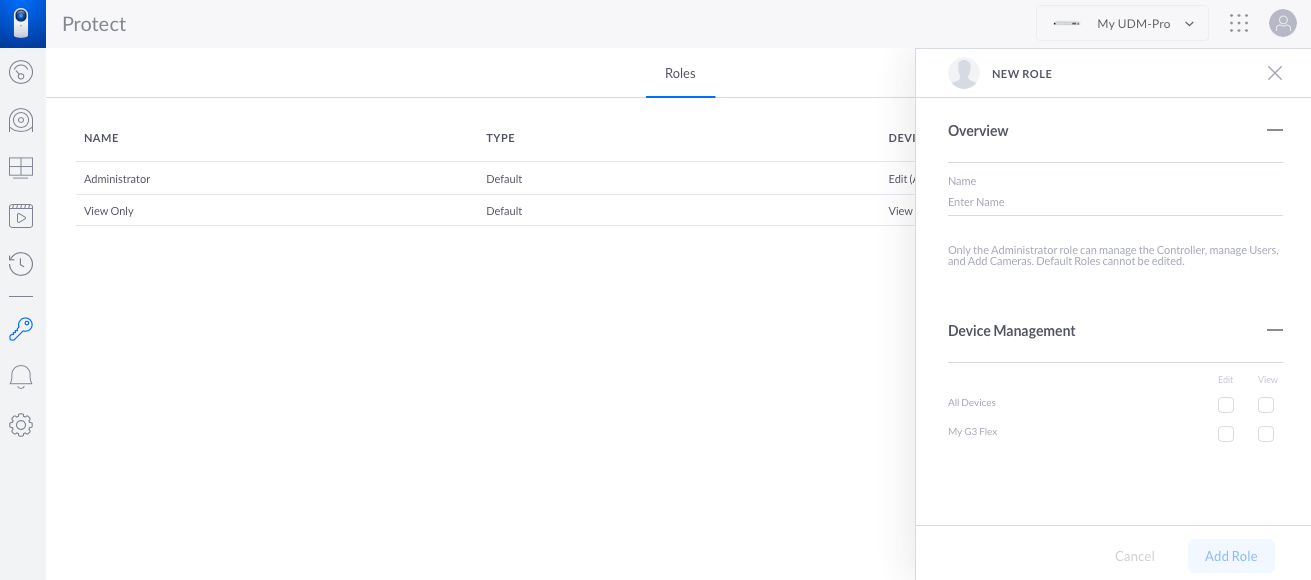
Thêm và mời người dùng
Từ unifi.ui.com, chọn UniFi OS Console của bạn, sau đó nhấp vào nút Users ở cuối màn hình. Tại đây, bạn có thể xem những người dùng được thêm.
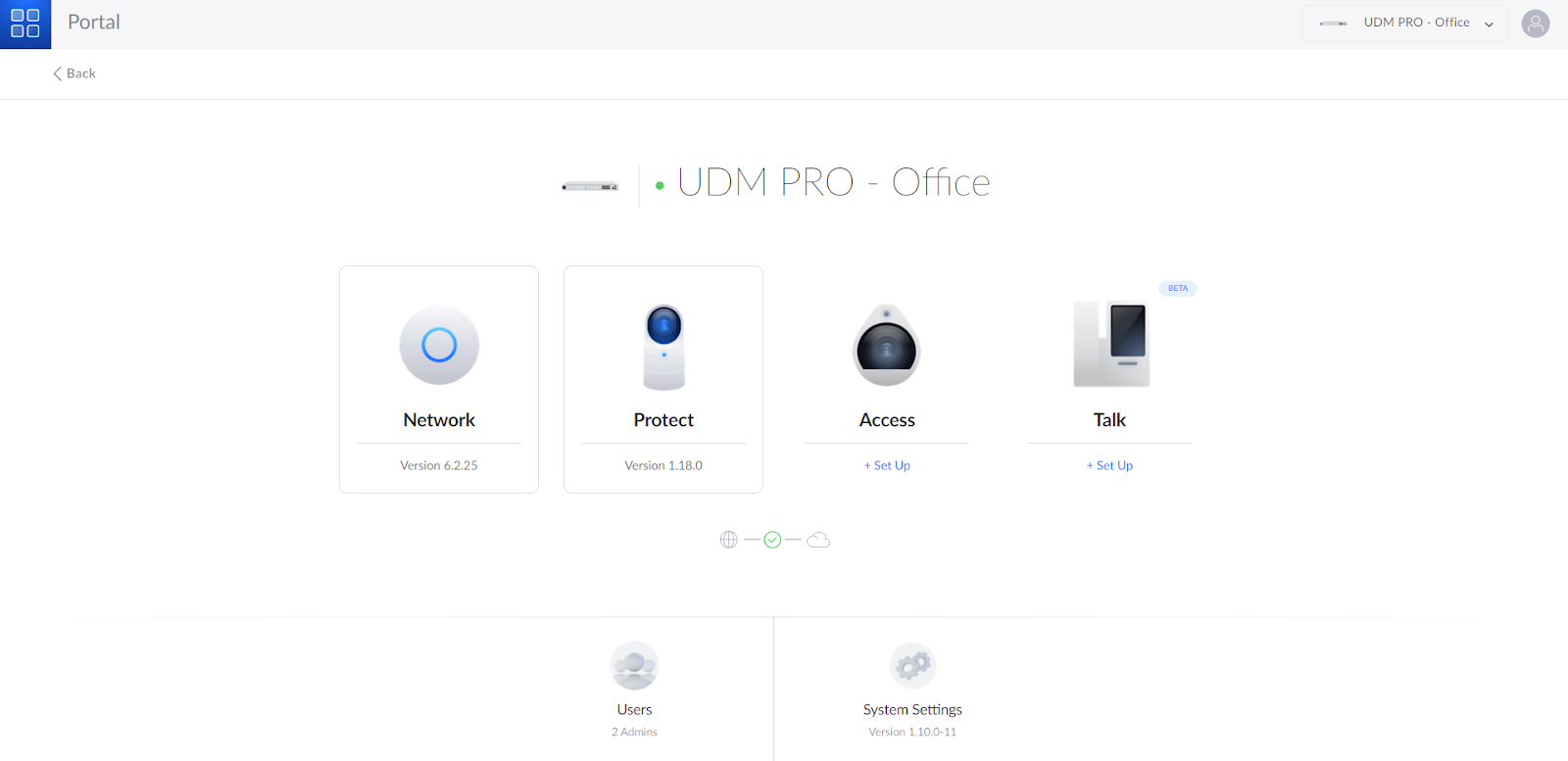
Lưu ý: Để mời người dùng, cần có vai trò Owner hoặc Super Admin. Nếu bạn không thấy Users hoặc System Settings ở cuối màn hình, hãy yêu cầu quyền truy cập từ Owner của UniFi OS Console.
Để thêm người dùng mới, bạn cần thực hiện những bước sau:
- Nhấp vào biểu tượng lưới ở góc trên bên phải, chọn Users, và chọn Add User.
- Thêm họ và tên của người dùng mới.
- Chỉ định vai trò của người dùng.
- Chọn một trong các loại tài khoản:
-Ubiquiti Account – Cấp quyền truy cập cục bộ và từ xa vào tài khoản Ubiquiti đã xác minh.
-Local Access Only – Cấp quyền truy cập cục bộ mà không cần tài khoản Ubiquiti đã xác minh.
Lưu ý: Để biết thêm thông tin về các loại tài khoản này, vui lòng xem: UniFi – Tài khoản và Mật khẩu
- Đối với Limited Admin, hãy chọn một vai trò mặc định hoặc tùy chỉnh trong Application Permissions.
- Nhập bất kỳ chi tiết bắt buộc nào khác, sau đó nhấp vào Add để tạo người dùng mới.
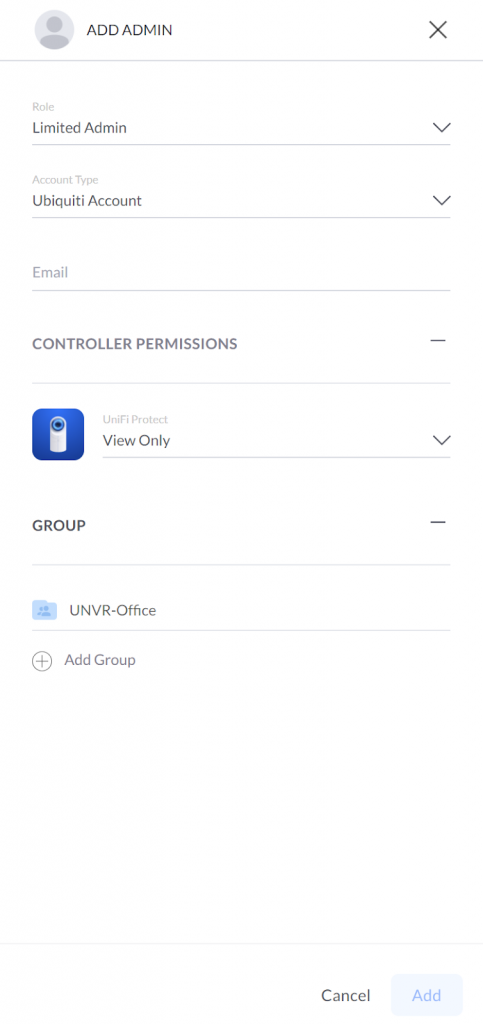
Người dùng mới được thêm vào sẽ nhận được lời mời qua email để truy cập UniFi Protect. Sau khi được chấp nhận, họ sẽ có thể đăng nhập vào UniFi OS Console từ xa thông qua unifi.ui.com và sẽ xuất hiện với tư cách khách.
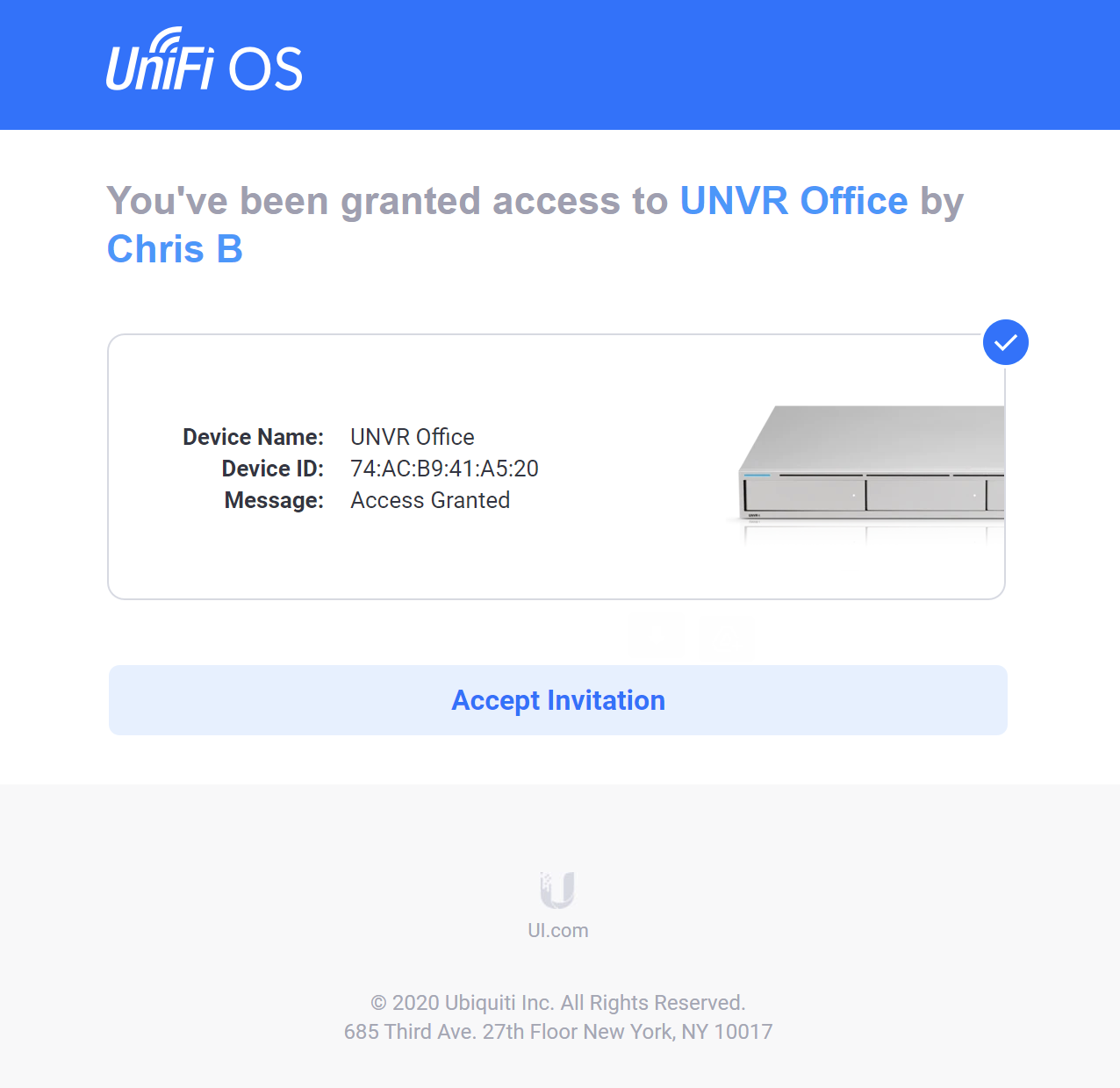
Hủy kích hoạt và xóa người dùng
Để hủy kích hoạt tài khoản người dùng, hãy chuyển đến trang Users và chọn Deactivate từ menu. Bạn có thể kích hoạt lại tài khoản sau hoặc xóa hoàn toàn.
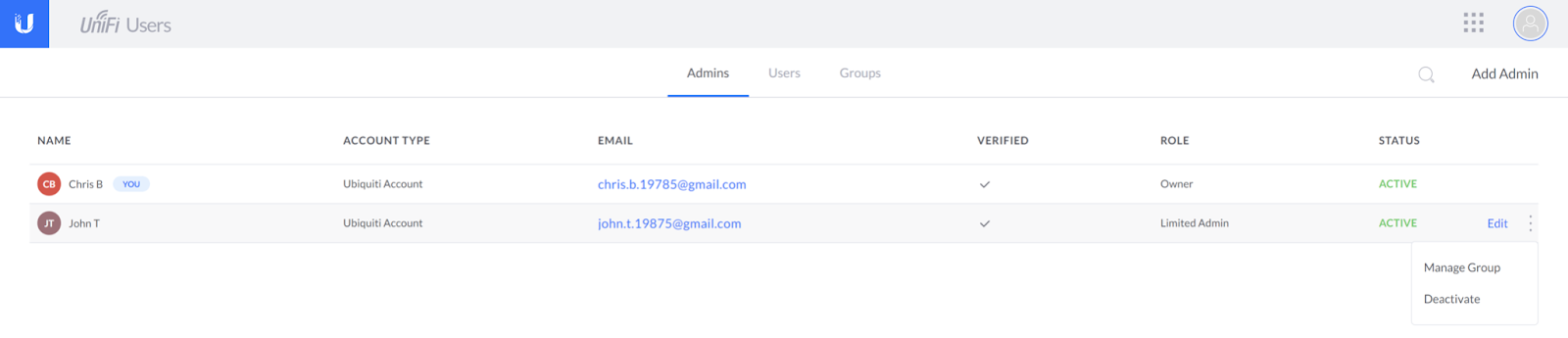
Người dùng bị hủy kích hoạt sẽ được gắn nhãn là Deactiaved trong danh sách người dùng và sẽ không thể đăng nhập vào UniFi OS Console hoặc bất kỳ ứng dụng nào của nó.

Sau khi người dùng bị hủy kích hoạt, bạn có thể xóa họ khỏi bảng điều khiển. Người dùng bị xóa sẽ bị loại khỏi danh sách người dùng và cần được mời lại.
Lưu ý:
- Chỉ Owner mới có thể hủy kích hoạt hoặc xóa Super Admin.
- Super Admin chỉ có thể hủy kích hoạt hoặc xóa Limited Admin và Member.
- Limited Admin và Member không thể hủy kích hoạt hoặc xóa bất kỳ người dùng nào.
Lời kết
Vừa rồi là những chia sẻ về cách quản lý người dùng và vai trò người dùng UniFi mà FPT đã cung cấp. Nếu mọi người cảm thấy bài viết bổ ích, xin hãy lưu lại và chia sẻ đến bạn bè cùng đọc nhé! Mọi nhu cầu mua thiết bị hoặc cần tư vấn thiết bị, có thể liên qua
Fanpage: FPT – Thiết Bị Mạng
Hotline: 0933 769 199

